Как уместить таблицу на страницу документа в Word
Чаще всего, для этого нужно просто повернуть таблицу не влезающую на лист. Повернуть таблицу в Word можно несколькими способами, все зависит от цели. Рассмотрим два варианта.
Первый вариант.
Поменять местами строки и столбцы в таблице Word
У нас есть такая таблица Word.  Нам нужно таблицу развернуть так, чтобы строки стали столбцами, поменять местами столбцы и строки в таблице Word. Сделать из таблицы с шестью столбцами и тремя строками таблицу с тремя столбцами и шестью строками.
Нам нужно таблицу развернуть так, чтобы строки стали столбцами, поменять местами столбцы и строки в таблице Word. Сделать из таблицы с шестью столбцами и тремя строками таблицу с тремя столбцами и шестью строками.
Для этого воспользуемся такой функцией в таблице Excel.
Сначала копируем таблицу Word, затем вставляем в таблицу Excel. Затем выделяем в Еxcel эту таблицу и транспортируем её. Затем из таблицы Excel переносим её копированием в Word. Получилось так.
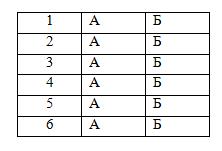 Второй вариант.
Второй вариант.
Поменять ориентацию одной страницы Word.
Итак, как сделать один лист альбомного формата в документе Word. Нам нужно распечатать широкую таблицу, которая не входит на лист книжной ориентации. Или не входит таблица Excel, которую вставили в Word. Для этого, таблицу нужно распечатать на листе альбомного формата, оставив остальные листы документа книжным форматом. Развернуть только один этот лист с таблицей. Тогда, при печати, таблица распечатается повернутой на 90 градусов.
Для этого, передвигаем таблицу на отдельный лист, установив разрывы страниц выше и ниже таблицы.
Делается это так. Ставим курсор выше таблицы, заходим на закладку Word «Вставка» и в разделе «Страницы» выбираем «Разрыв страницы». Ставим курсор под таблицу и снова делаем разрыв страницы.
Или просто копируем таблицу на отдельный лист, вставив новый лист («Вставка» — «Пустая страница»).
Теперь выделяем всю таблицу и заходим на закладку «Разметка страницы», в разделе «Параметры страницы» нажимаем на кнопку «Параметры страницы». На рисунке кнопка обведена красным цветом.

Выйдет диалоговое окно. В нем указываем ориентацию – «Альбомная», если у всего документа ориентация «книжная». А в разделе «Применить» — выбираем «к выделенному тексту». Нажимаем «ОК».
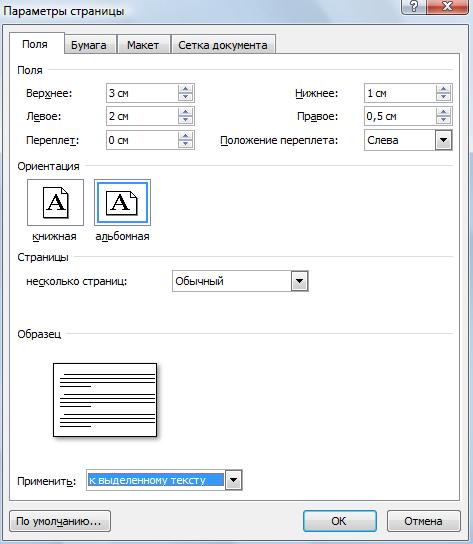
У нас получилось так: первый лист документа книжного формата, второй лист, с таблицей – альбомного формата.
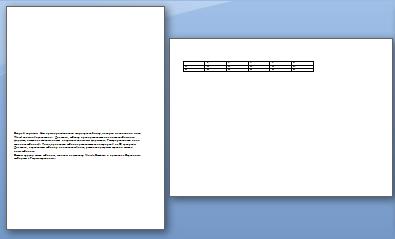
Теперь можно изменить размер таблицы, настроить, т.д.
Можно в таблице Word развернуть текст. Выделяем таблицу. На закладке «Работа с таблицами» выбираем «Макет». В разделе «Выравнивание» выбираем кнопку «Направление текста».
Источник: www.excel-office.ru






